Versiune student autocad
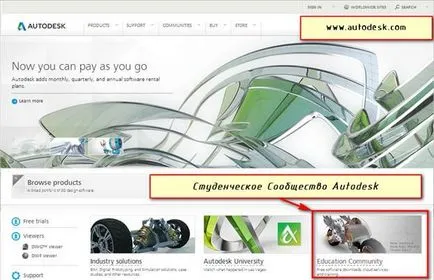
Vă puteți înregistra, de asemenea, într-un motor de căutare „comunitate Student AutoCAD“ și selectați primul link din rezultatele căutării.

Ca și în primul și în al doilea caz, veți fi redirecționat către:
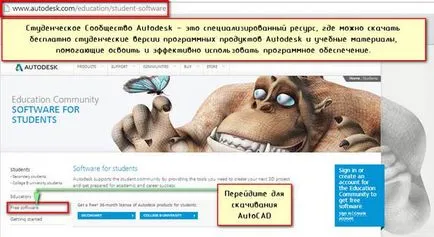
Pentru a descărca și instala software-ul gratuit Autodesk merge la software-ul gratuit. Selectați AutoCAD CAD (versiune gratuită disponibilă pentru formare în această listă).

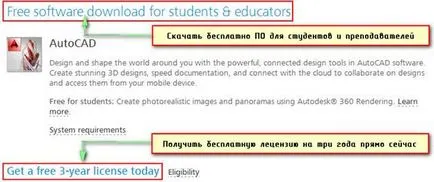
Să aruncăm o privire mai atentă la procesul de înregistrare. Pentru a face acest lucru, selectați Creare cont. După aceasta, o formă care trebuie să fie umplut.
Primul pas în crearea unui cont trebuie să indice țara în care vă aflați și data nașterii.
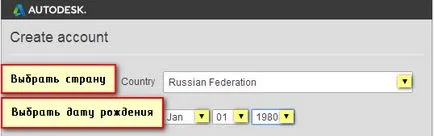
Al doilea pas este indicată starea de educație. Ar trebui să alegeți „cine suntem“: un student, facultate sau instructor (manager). Apoi, ar trebui specificate aceste informații. În acest caz, trebuie să completați câteva formulare suplimentare.
În tip «tip“ selectați fie de învățământ secundar sau, specificați faptul că sunteți un student / colegiu. Să considerăm exemplul celui de al doilea exemplu de realizare.
Domeniul Școala «Școala“ înseamnă înregistrarea administrat în formă liberă. Acesta ar trebui să specifice numele instituțiilor de învățământ superior, de exemplu, „MiFi“.
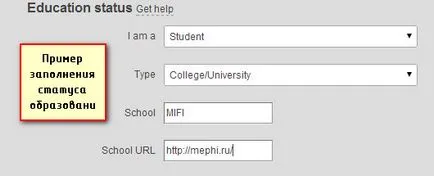
Al treilea pas: „Informații despre cont“
1. Numele poleFirst introduceți numele dvs.
2. În ultima numele «Numele“ indică, respectiv, numele
3. poleAutodesk ID-ul, introduceți numele de utilizator unic. Există anumite cerințe pentru simbolurile Autodesk ID. ID-ul dvs. Autodesk trebuie să fie de cel puțin 6 caractere. Mai multe informații pot fi accesate prin apăsarea litera.
5. În câmpul Parolă, introduceți o parolă și confirmați-o prin repetarea pus din nou în caseta Confirmare parolă. Parola trebuie sa fie de 8-12 caractere și să conțină cel puțin o literă și un număr. Literele ar trebui să fie doar alfabetul latin.
Cum se completează informațiile dvs. de cont este după cum urmează:
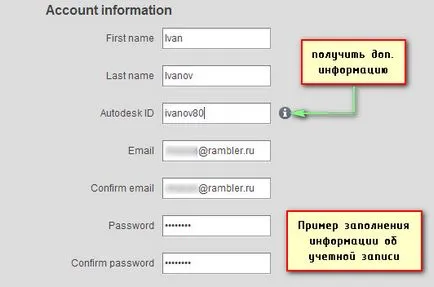

După completarea în toate domeniile, precum și un acord cu termenii, apăsați
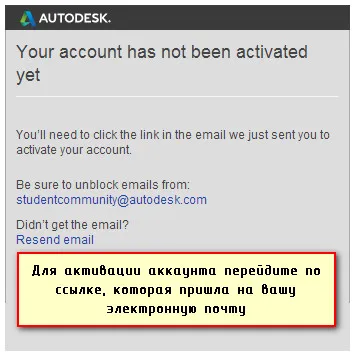
Pe e-mail-ul va primi o scrisoare de la compania Autodesk
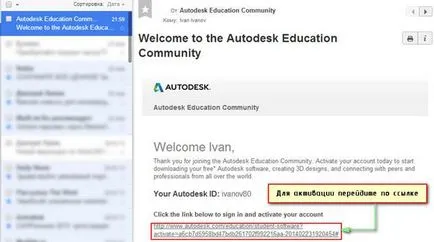
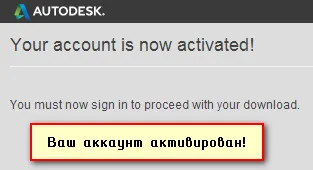
Ceea ce mi-ar aminti și să nu ieși din sistem, bifați Pastreaza-ma conectat. Pentru a introduce, faceți clic pe Conectare.
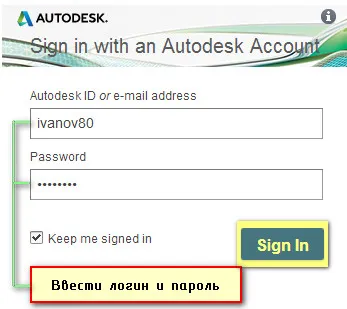
După aceea, trebuie să alegeți versiunea, limba și bitul de sistemul de operare.
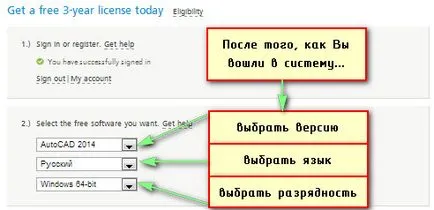
SFAT: Pentru a vedea care biți în sistemul de operare, utilizați meniul „Start“ → clic dreapta pe „Computer“ → în lista verticală, selectați „Properties“
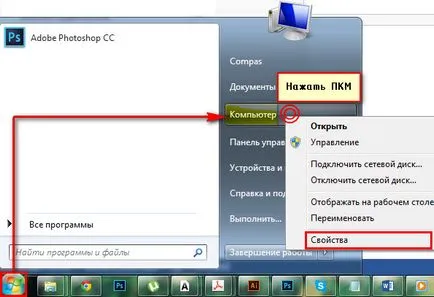
Se deschide fereastra de Proprietăți, în cazul în care puteți vizualiza tipul sistemului de operare.
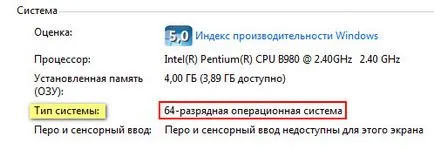
În a treia etapă în 5-10 secunde, informația despre software-ul descărcabil. Cel mai important lucru pe care ar trebui să acorde o atenție - acesta este numărul și produs de serie cheie. software AutoCAD descărcare gratuită care poate fi la birou. site-ul în timpul instalării va solicita numărul de serie și tasta. Pentru un e-mail scrisoare automat vine cu toate informațiile necesare pentru a activa studenților AutoCAD.
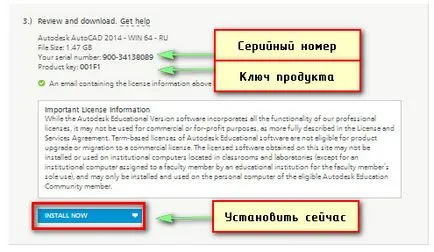
Implicit este Instalează acum (Instalați acum). Din lista verticală, puteți alege alte moduri, cum ar fi „Descarcă acum“ sau „Descărcați browser-ul.“
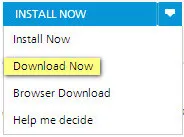
În exemplul nostru, să considerăm cazul Descarcă acum «Descarcă acum». Astfel, programul de distribuție va fi descărcate pe computer, și îl puteți instala în orice moment liber.
Faceți clic pe link-ul Descarcă acum. Acum, dacă utilizați browser-ul Google Chrome, descărcarea va porni pe stânga în Download Manager descărcare proces - Download Manager de software Autodesk. Acest lucru nu este AutoCAD, dar numai programul de ajutor. Cu mult mai ușor și mai sigur pentru a descărca software-ul.
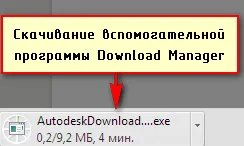
Dacă aveți un alt browser, înțelegi, unde te duci procesul de descărcare și de unde se descarcă fișiere.
Deci, executați fișierul descărcat și apare fereastra de instalare de pe ecran. Ai nevoie să bifeze Sunt de acord, pentru a continua procesul de ustanovkiprogrammy Download Manager.
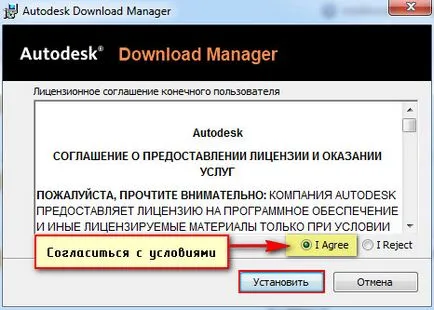
Apoi începe procesul de instalare ...
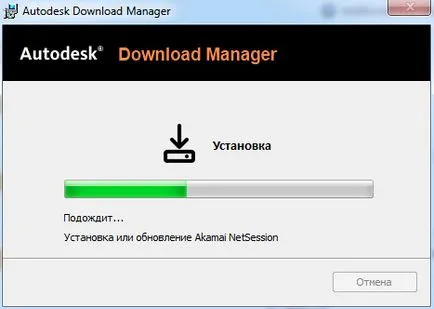
Odată instalat, browser-ul afișează un mesaj care întreabă: Este Start Descărcare aplicația Manager. Puteți verifica caseta „Remember my choice toate link-urile de acest tip,“ ceea ce ar fi data viitoare când acest mesaj nu mai apare, iar cererea este pornit în mod implicit atunci când descărcarea de software-ul de pe site-ul Autodesk.
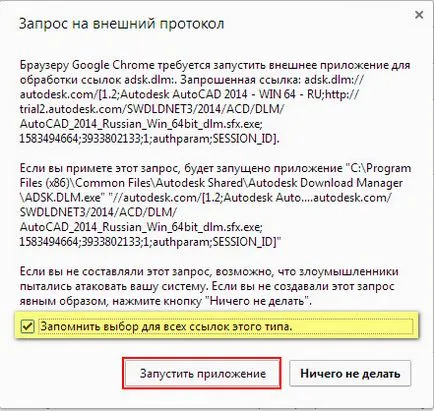
În Descărcați aplicația Managerul trebuie să specifice în cazul în care pentru a salva AutoCAD. Rețineți că vom specifica acum calea pentru a descărca pachetul AutoCAD, și anume cu siguranță nu va fi instalat programul, ci doar un pachet de instalare.
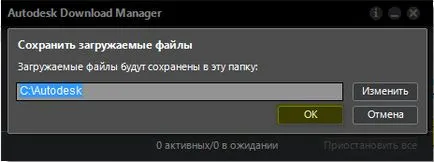
După ce faceți clic pe OK pentru a începe procesul de a descărca programul de pe computer.
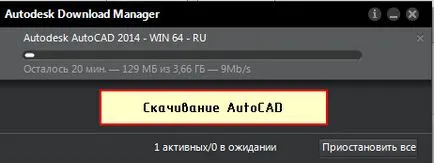
Acum știi cum se descarcă o versiune de student de AutoCAD. Să ne uităm la modul în care este instalat programul.
La instalarea trebuie să acceptați acordul de licență. Apoi, la fel ca instalarea oricărui software, pas cu pas, urmați toți pașii necesari prin apăsarea butonului „Next“.
Dar să comande!
Faceți clic pe „Install“ de la sfârșitul descărcării. Porniți fereastra cu instrucțiuni pentru instalarea AutoCAD (student). Pentru a porni instalarea de pe computer, faceți clic pe butonul „Install“.

În continuare, trebuie să acceptați licența Autodesk.
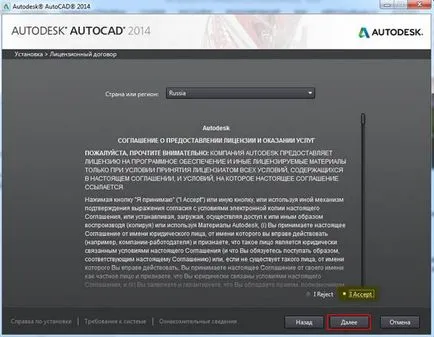
Acum, trebuie să introduceți informații despre produs. Aici vorbim despre numerele de ordine și cheile pe care le aveți înainte de a descărca programul.
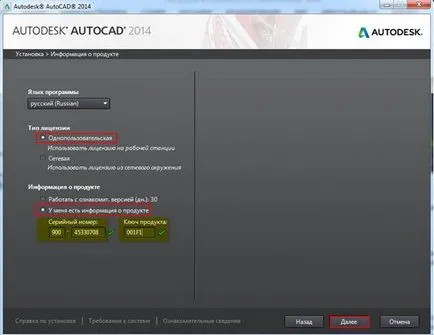
Următorul pas este de a realiza unitatea de perfuzie. Puteți alege modulele pe care le considerați necesare. Vom efectua instalarea tuturor acestora.
Dacă este necesar, puteți schimba calea de instalare. Faceți clic pe "Install".
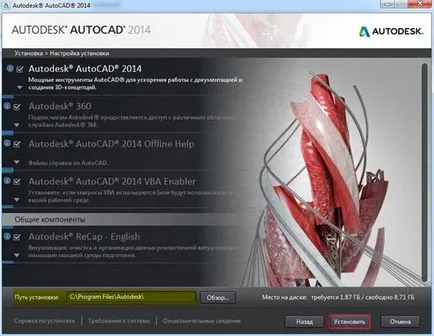
Când instalarea este completă pe desktop apar programul AutoCAD de comenzi rapide.
Atâta timp cât noi nu activează AutoCAD la fiecare pornire în 30 de zile vor apărea un formular cu o cerere pentru a activa programul. Și, acesta va indica câte zile ați lăsat să utilizați programul fără activarea licenței. Ceea ce folosit pentru a rula programul, apăsați pe „Încearcă“.

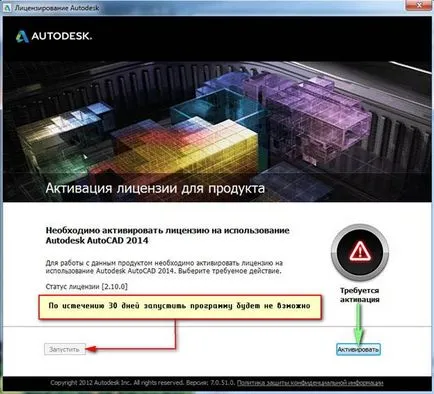
Deci, faceți clic pe „Activare“. Va apărea o fereastră cu informații despre produsul nostru. După cum puteți vedea, aici numărul de serie, cheia de produs și codul de provocare, care ar trebui să acorde o atenție specială! Codul de solicitare va fi necesară în viitor pentru a obține un cod de activare Autodesk. pentru că în acest moment nu avem acest cod, acțiunea necesară - bifați „Connect și activați“ și apoi faceți clic pe „Next“.
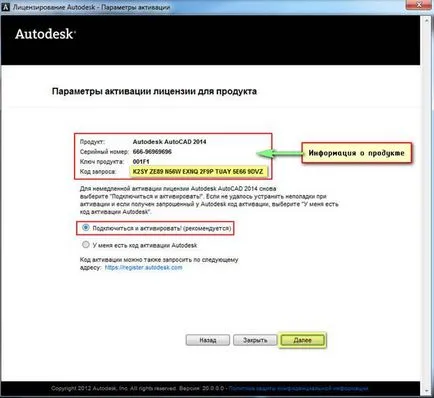
Mesajul pe care nu ne putem conecta automat la serverul companiei și efectua activarea Autodesk automat. Prin urmare, faceți clic pe „Utilizați alt mod.“
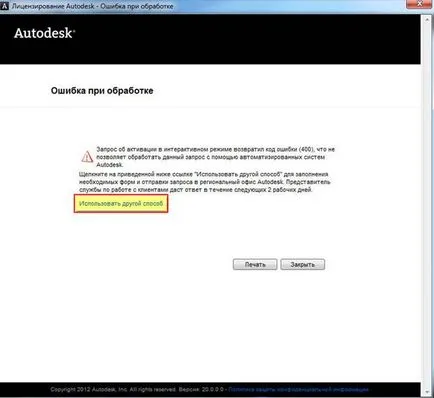
Vi se solicită să activați offline. Trebuie să faceți clic pe link-ul.
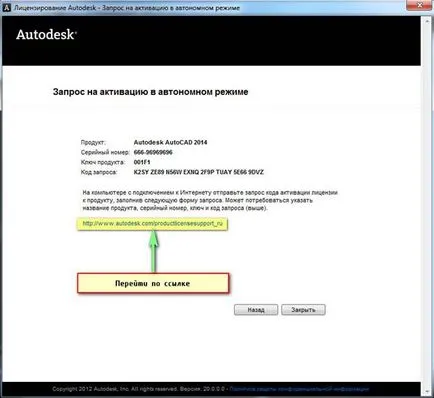
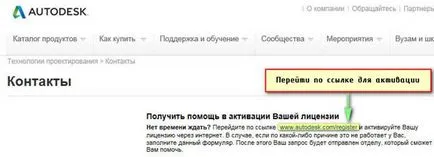
Conectați-vă în sistemul Autodesk
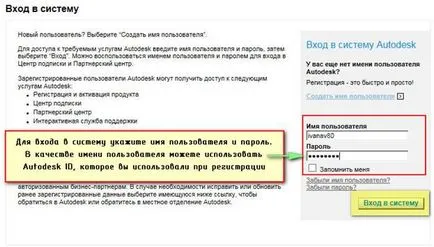
Selectați sistemul de operare (implicit este Windows), și introduceți Nome de serie.
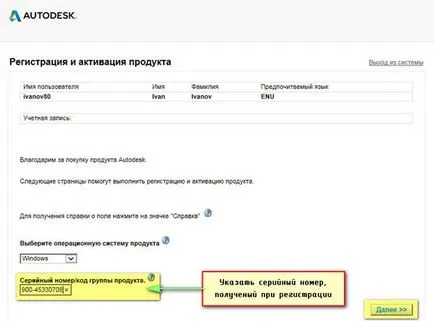
Apoi, trebuie să completați un formular. Un exemplu poate fi după cum urmează.
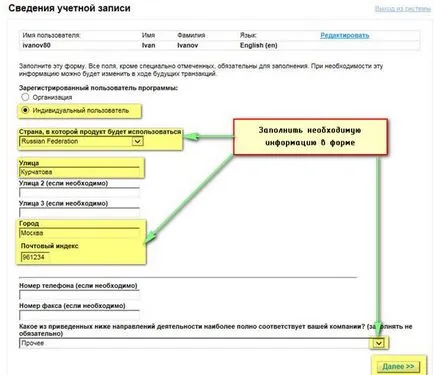
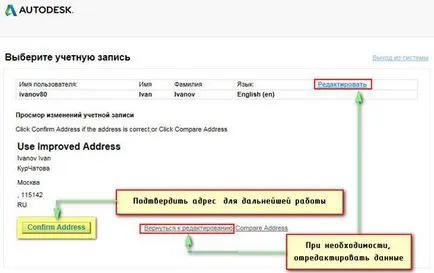
Selectați contul pentru a activa în continuare a produsului.
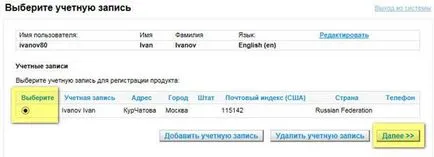
Acum, introduceți un cod de interogare pentru a activa software-ul.
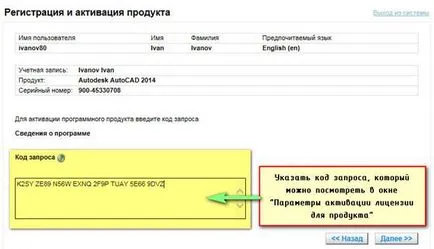
Pentru a vizualiza codul de interogare, închide fereastra „Licensing Autodesk“, executați programul AutoCAD și faceți clic pe „Activare“
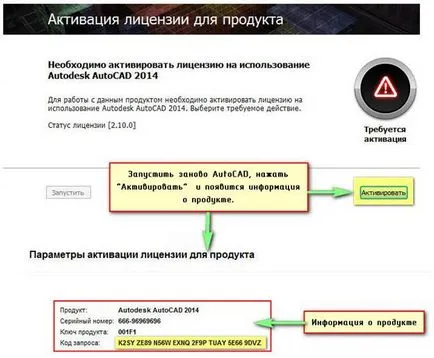
După introducerea codului determinat codul de activare. Copiați-l.
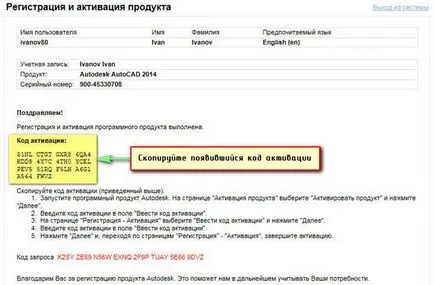
Acum, înapoi la fereastra „licențiere Autodesk“, selectați „Am un cod de activare“ și inserați codul copiat. Faceți clic pe "Next".
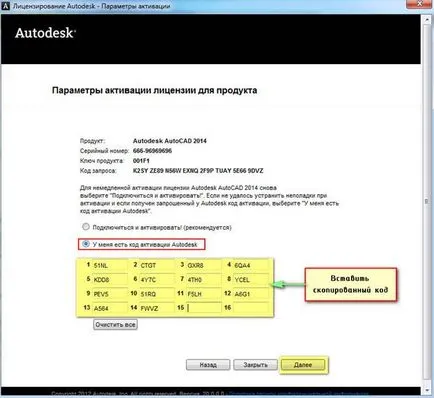
După aceasta se produce în mod direct de activare.

Gata! Programul pornește automat. După cum puteți vedea, descărca AutoCAD gratuit și activați-l, veți obține un program multi-funcțional este complet legal! Vă reamintim când primiți o licență pentru trei ani.
Când începe programul apariția variantei următoarele erori:
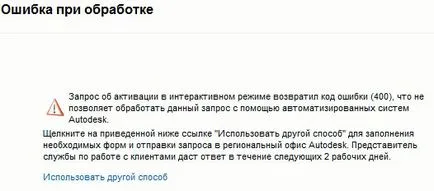
Doar închide acest mesaj. Programul se va derula în orice caz. Veți primi apare următoarele informații:
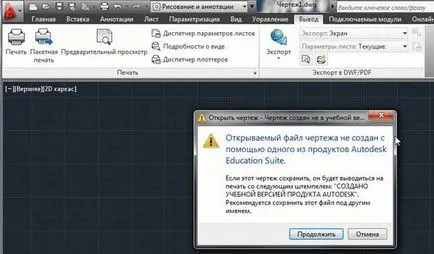
Această protecție a utilizării comerciale a așa-numitul program. În derivarea desenului pentru a imprima automat apare inscripția că acest desen este creat într-o versiune de formare a produsului.
Să recapitulăm!
Tu, de asemenea, la fel ca mulți utilizatori de Internet atunci când înainte de a avea o sarcina de a găsi și instala programul AutoCAD a început anchete similare au fost introduse într-un sistem de regăsire:
- „AutoCAD descarcă gratuit versiunea rusă a“
- "software AutoCAD free download"
- „versiune student al AutoCAD free download»
- „versiunea rusă a AutoCAD gratis.“
De fapt, opțiunile pot fi multe, dar rezultatul este de multe ori o ... vei ajunge la site-urile de conținut discutabil. Iti petreci timpul si nervii ... Si cel mai important - nu a existat nici o garanție că versiunea propusă a programului va rula în mod corect și fără „erori“.
Vă doresc succes în eforturile tale de viitor! Economisiti timp, deoarece este cea mai valoroasa resursa!